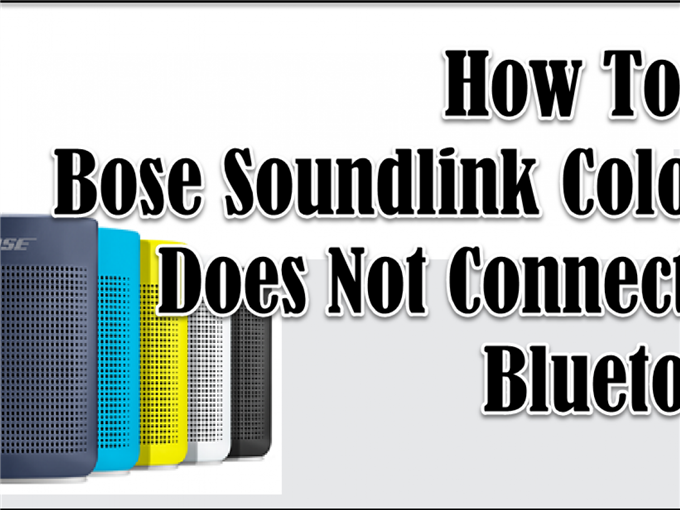Soundlink Color II, Bose’un bir başka Bluetooth hoparlörüdür. Daha dayanıklı kılan silikon kapağın etrafındaki şık sargısı ile dış mekan etkinlikleri için kullanılmak üzere tasarlanmıştır. Her yere yanınızda getirebilirsiniz. Bluetooth hoparlörün Bluetooth özellikli bir cihaza bağlanması gerektiği için, kullanıcılardan Bose Soundlink Color II’nin Bluetooth cihazına bağlanmadığına veya eşleşmediğine dair raporlar var. Bugün, Bose Soundlink Color 2 hakkında konuşacağız ve Bose Soundlink Color II’yi düzeltmek için önerilen sorun giderme yöntemleri Bluetooth sorununa bağlanmayacaktır.
Düzelt Bose Soundlink Color II Bluetooth’a bağlanmıyor
Soundlink Color II’nin Bluetooth’a bağlanamamasına neden olabilecek birkaç faktör vardır. Bluetooth’un ayarlardan etkinleştirilmemesi ve Bluetooth’un kapsama alanı dışında olması gibi basit bir nedenden, küçük sorunları gidermek için sıfırlanması gereken daha karmaşık bir nedene kadar. Ayrıca, eski bir yazılım herhangi bir Bluetooth Hoparlörde sorunlara neden olabilir.
Aşağıdaki yöntemleri uygulamadan önce, burada konuşmacının teknik özelliklerine hızlı bir göz atın ”
- Boyutlar: 5,25 ″ H x 5 ″ W x 2,25 ″ D
- Ağırlık: 1,2 lbs
- Giriş: 3,5 mm yardımcı giriş
- Çıkış: Micro-B USB bağlantı noktası
- Kablosuz aralık: 30 fit veya 9 metre
- Pil ömrü: 8 saat
Aşağıda, Bose hoparlörünün cihazla eşleşmesi için uygulayabileceğiniz sorun giderme yöntemleri listelenmiştir.
Yöntem 1: Bluetooth’un etkinleştirildiğinden emin olun
Yapmanız gereken ilk şey, Bluetooth hoparlörde Bluetooth’un etkin olup olmadığını kontrol etmektir. Bluetooth devre dışı bırakılmışsa, muhtemelen hoparlörün cihazla eşleşmemesinin veya bağlanmamasının açık bir nedeni budur.
Bunu yapmak için:
- Hoparlörü AÇMAK için Güç AÇIK düğmesine basın

- Bluetooth düğmesine basın ve basılı tutun

- Bluetooth düğmesinde Yanıp Sönen Mavi ışığı bekleyin.
Yanıp sönen mavi ışık göründüğünde, aygıtın artık keşfedilebilir ve bağlanmaya hazır olduğu anlamına gelir.

Yöntem 2: Bluetooth’un kablosuz kapsama alanında olduğundan emin olun
Bose hoparlörün birbirine yakın olmadığı için cihaza bağlanmaması mümkündür. Ürünün normal kablosuz aralığı 30 fit veya 9 metredir. Ürün 30 fitten daha uzaktaysa, eşleştirme ve bağlanma başarılı olmaz. Ayrıca duvarlar, kapılar veya yakındaki diğer cihazlar gibi engeller kablosuz kapsama alanını azaltabilir ve Bluetooth bağlantısını değiştirebilir.
Bose hoparlörü ve cihazı birbirine yaklaştırmayı deneyin ve Bluetooth’a tekrar bağlanmayı deneyin.
Yöntem 3: Kullanılabilir Bluetooth hoparlörleri el ile tarayın
İlk olarak hoparlörü bağlıyorsanız, mevcut Bluetooth hoparlörler için Bluetooth cihazlarını manuel olarak tarayın. Hoparlör hala listede görünmüyorsa, Bluetooth’u KAPATIN ve ardından tekrar AÇIN ve ardından yakındaki cihazlar için taramayı tekrarlayın. Hoparlör listede görünüyorsa, her iki cihazı eşleştirmeyi seçin.
Yöntem 4: Eşleştirmenin doğru şekilde gerçekleştirildiğinden emin olun
Eşleştirmenin yanlış yapıldığı zamanlar vardır, Bose hoparlörün Bluetooth’a Bağlanmamasının nedeni bu olabilir. Bluetooth bağlantısı kurmak için doğru işlemi yaptığınızdan emin olun.
Bir Bluetooth cihazıyla eşleştirmek için, seçim yapabileceğiniz iki seçeneğiniz vardır, birincisi hoparlörün Bluetooth düğmelerini kullanmak ve sonra Bose connect uygulamasıyla.
Bluetooth düğmelerinin kullanılması:
- Hoparlörü açmak için Güç düğmesine basın
- Bluetooth Düğmesine basın ve basılı tutun, Bluetooth ışığının mavi renkte yanıp sönmesini bekleyin
- Mevcut ürünler listesinden Bose ürününü bulun. Listelerde hoparlör yoksa, listeleri yenilemek için Tara veya Ara seçeneğine tıklayın.
- Yeniden bağlanmayı deneyin.
Bose Connect uygulamasını kullanma
- Cihazda Bluetooth Ayarına gidin
- Bluetooth’un etkin olduğundan emin olun
- Hoparlörü açmak için Güç düğmesine basın
- Bluetooth Düğmesine basın ve basılı tutun, Bluetooth ışığının mavi renkte yanıp sönmesini bekleyin
- Bluetooth cihazından Bose Connect uygulamasını başlatın, mevcut hoparlörlerin listesini bekleyin. Listede Bose Soundlink Color II varsa, eşleştirmeye başlamak için onu seçin.
Yöntem 5: Bluetooth cihazlarının eşleştirme listesini temizleyin
Bluetooth cihazları önceden eşleştirilmiş cihazları hatırlayabildiğinden, otomatik olarak yeniden bağlanacaktır. Eşleştirme listesindeki önceden eşleştirilmiş cihazlardan biri cihazın yakınındaysa, cihaza otomatik olarak yeniden bağlanacak ve Bose hoparlörünün başarıyla bağlanmasını önleyecektir.
Bunu çözmek için, önceden eşleştirilmiş cihazların hafızasını akıllı telefonun Bluetooth ayarlarından temizlemeniz gerekebilir. Bu yöntem, eşleştirilmiş cihazların yeni bir hafıza listesi oluşturmanıza izin verir ve yalnızca bağlanmasını istediğiniz cihaza yeniden bağlanır.
Yöntem 6: Bose Soundlink hoparlörünü sıfırlayın
Yukarıda bahsedilen sorun giderme yöntemlerinden hiçbiri Bose hoparlörünün Bluetooth’a bağlanmayacağını düzeltmediyse, hoparlörü sıfırlamanız önerilir. Bunu yapmak, hoparlördeki küçük sorunları gidermeye yardımcı olur.
Bose hoparlörünü sıfırlamak için:
- Hoparlörü AÇMAK için Güç Düğmesine basın
- Güç Düğmesini 10 saniye basılı tutun. Yanıp sönen mavi ışığın görünmesini bekleyin.
- Sizden bir dil seçmenizi ve ardından güç düğmesini bırakmanızı isteyen bir sesli uyarı görüntülenir. Sıfırlama şimdi tamamlandı.
Bose hoparlörü ve Bluetooth cihazını tekrar bağlamayı deneyin ve sorunun çözülüp çözülmediğini kontrol edin.
Yöntem 7: Bluetooth Aygıtını Yeniden Başlatın
Bu yöntem, diğer elektronik cihazlarda olduğu gibi cihazdaki küçük sorunları düzeltmek için yapılır. İşlem basittir, cihazı kapatmak için KAPATIN ve birkaç saniye sonra tekrar AÇIN.
Bu yöntemi uyguladıktan sonra, Soundlink Color II ve Bluetooth cihazını bağlamayı deneyin ve ardından sorunun devam edip etmediğini kontrol edin.
Yöntem 8: Güncellemeleri kontrol edin
Güncellemeler hataları düzeltir ve cihaz geliştirmeleri sağlar. Zaman zaman mevcut güncellemeleri kontrol etmeniz önerilir.
Bu yöntemde seçim yapabileceğiniz iki seçenek vardır:
- Akıllı telefonunuzdan Bose connect uygulamasını kullanarak ürün güncellemelerini kontrol edebilir ve yükleyebilirsiniz.
- Bose Online Updater aracılığıyla Bose web sitesinde bulunur. Hoparlörü bilgisayara bağlayabilir ve buradan web sitesindeki talimatları uygulayabilirsiniz.
Umarım bu makale, Bose Soundlink Color II’nin Bluetooth’a bağlanmayacağına yardımcı olur. Daha fazla sorun giderme videosu için androidhow Youtube Kanalımızı ziyaret edin.
Ayrıca şunu okuyun:
- Bose Soundlink Color II’nin Şarj Olmaması Nasıl Onarılır
- Bose Soundlink Mini II nasıl düzeltilir şarj olmuyor?